Записване на видео разговори и екранни предавания наAndroid наистина е много лесен ... стига да вкорените устройството си. Няма корен и изглежда, че не е възможно. Може да намерите някои решения, които ви позволяват да записвате екранни излъчвания на некорениран Android, но изискват устройството да бъде свързано към десктоп система, която може да не отговаря на вашите нужди. Този стъпка по стъпка урок ще ви покаже как можете да записвате вашия екран, но той идва със следните предупреждения; видеото ще има воден знак в долната част, ще можете да записвате звук, както и видео, ще трябва да свържете телефона си към десктоп веднъж, за да настроите приложението, този метод е 100% безплатен.

Подгответе устройството си
Трябва да активирате USB отстраняване на грешки на вашето устройствои за да направите това, трябва да активирате опциите за програмисти. Опциите за програмисти са активирани в Настройки> Всичко за телефона. За устройства, работещи с Android 4.2 и по-нова, чукнете номера на сглобяване 7 пъти, за да го активирате. След като бъде активирана, опцията за програмист ще се появи в приложението Настройки. Превъртете надолу и активирайте отстраняване на грешки чрез USB.
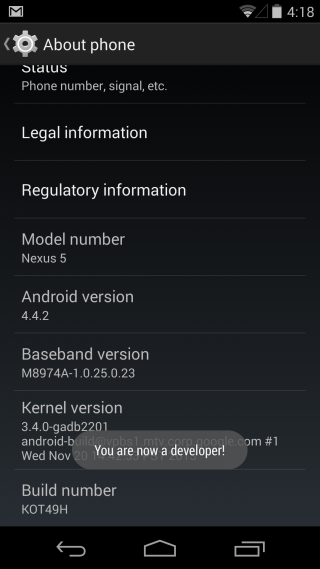
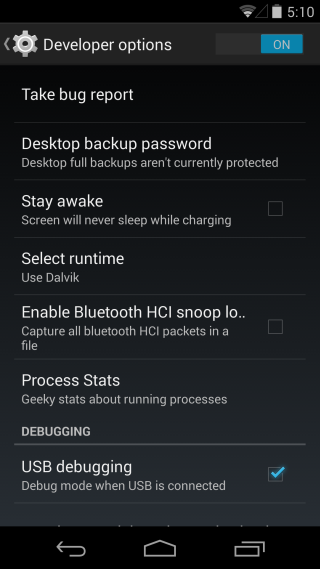
Изтеглете приложението
Трябва да инсталирате две приложения; един на вашия Androidустройство и едно на вашата настолна система. Приложението (свързано в края на тази публикация) се нарича Записващо и има приложение за Android, с придружаващо настолно приложение за Windows, Linux и Mac. Инсталирайте приложенията на устройството си и на работния си плот.
Настройка на Android за запис на екрани
Стартирайте приложението на телефона си и на работния си плот. Следвайте инструкциите на екрана, които получавате на работния си плот. Когато бъдете подканени, щракнете върху бутона Инсталиране на USB драйвер. След като инсталацията приключи, щракнете върху Напред. Уверете се, че не свързвате устройството си с Android, докато не бъдете подканени.
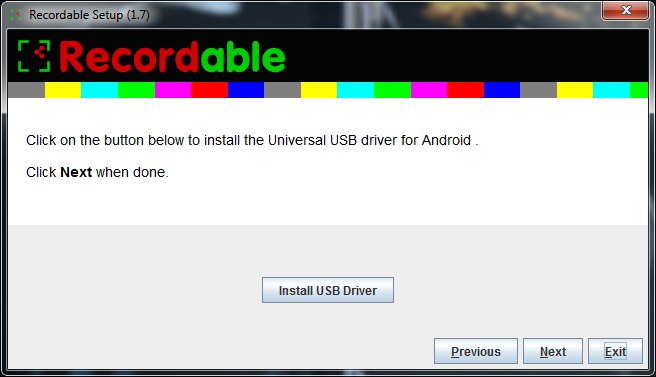
След като драйверът е инсталиран, щракнете върху Напред.
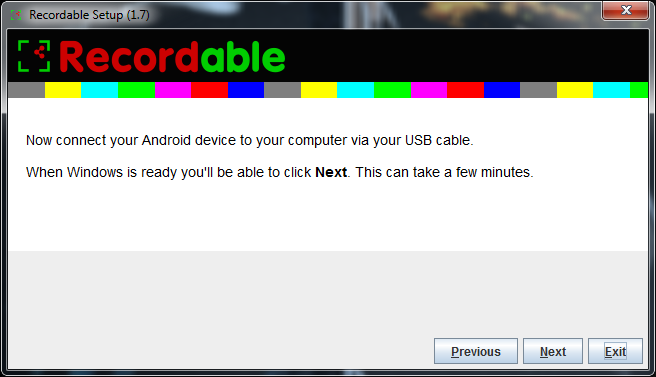
На устройството си с Android стартирайте приложението и след товасвържете го към вашата система. Щракнете върху Напред. След като настройката приключи, приложението ще ви подкани да прекъснете устройството си с Android. Можете да излезете от приложението на вашия работен плот.
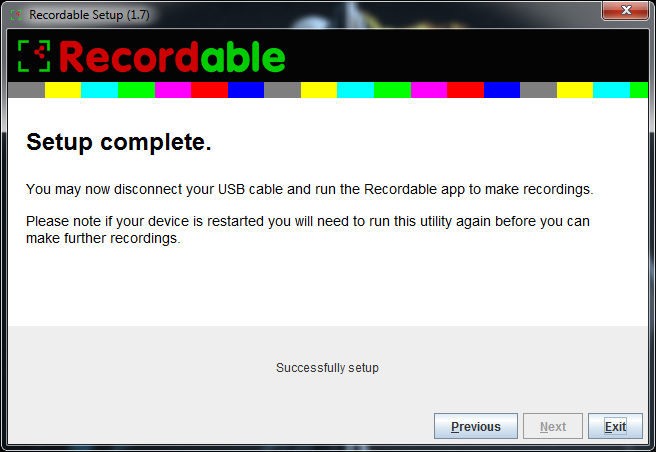
Записване на вашия екран
Приложението за записване на вашето устройство с Android вече можезапочнете да записвате. Стартирайте го и докоснете бутона за запис, както е указано на началния екран на приложението, и започнете да записвате. Приложението ще записва всички входящи и изходящи звуци. Тествахме приложението, като успешно записахме видео разговор в Google Hangout.
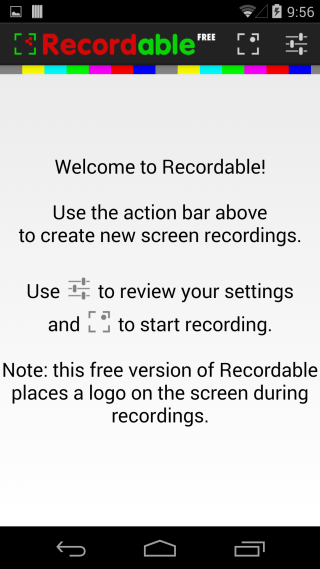
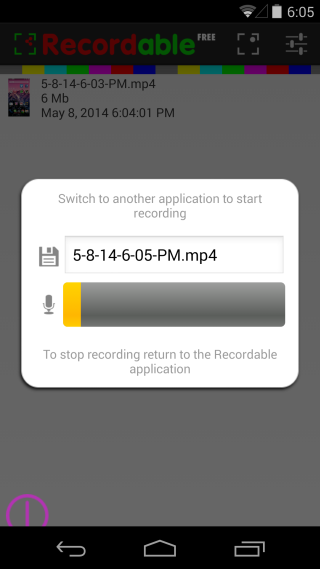
Приложението е богато на функции; дава ти отброяванетаймер, преди записът да започне, и той подчертава жестовете, докато ги правите на устройството си. Има много опции за персонализиране за контрол на това как приложението записва. Видеоклиповете се запазват във формат MP4.
Отстраняване на проблеми
Не е открито устройство с Android: Има вероятност да получите тази грешка, ако активирате USB отстраняването на грешки за първи път на устройството си и го свържете към вашата настолна система. Това е така, защото вашата система се нуждае от допълнителни драйвери, инсталирани, преди да може да открие устройството. Windows трябва автоматично да инсталира драйверите, но ако не успее, посетете уебсайта на производителя на вашето устройство и ги изтеглете там.
Рестартирах устройството си: Няма проблем, стартирайте отново приложението за настолни компютри, свържете телефона си, когато бъдете подканени и ще бъдете добре да отидете.
Премахване на водния знак
Приложението е доста добро, ако не планиратеправене на професионални демонстрационни видеоклипове. Предназначена е за лична употреба, която не се публикува за света. Ако имате нужда от нещо за професионална употреба, купете пълната версия на приложението, за да премахнете водния знак. Това не струва много и ако екранизирането е нещо, което трябва често да правите, това е разумна инвестиция.
Изтеглете записваем от Google Play Store [безплатно]
Изтеглете записваем от Google Play Store [Платен]
Изтеглете записваем за Desktop













Коментари